
นับตั้งแต่สถานการณ์การแพร่ระบาดของเชื้อไวรัสโคโรนา หรือ COVID-19 แพร่ระบาดไปทั่วโลก รวมทั้งไทยเอง ส่งผลให้สถานที่ต่าง ๆ ไม่ว่าจะเป็น ห้างสรรพสินค้า ร้านอาหาร ฯลฯ รวมไปถึงบริษัทหรือแม้แต่สถานศึกษา ต้องปิดให้บริการชั่วคราว เพื่อลดการแพร่ระบาดของเชื้อไวรัส แน่นอนว่าทุก ๆ ท่าน จำเป็นต้องปรับเปลี่ยนการใช้ชีวิตไปจากเดิม ทั้งพนักงานประจำหรือเจ้าของธุรกิจ จึงต้องทำงานที่บ้านหรือ “Work From Home” นั่นเอง รวมทั้งนักเรียนและนักศึกษา ก็ยังต้องเรียนออนไลน์ เพื่อให้สอดคล้องกับสถานการณ์ที่เป็นอยู่ในขณะนั้น
ขั้นตอนการเข้าเรียนที่ NOVA ONLINE
เมื่อเราต้องพึ่งระบบการทำงานและการเรียนออนไลน์ เชื่อว่าหลาย ๆ ท่าน คงจะคุ้นเคยกับแอปพลิเคชันที่ช่วยให้การประชุมและการเรียนออนไลน์สะดวกมากยิ่งขึ้น โดยเฉพาะโปรแกรม “Zoom” แน่นอนว่า NOVA ONLINE เอง ก็นำโปรแกรมนี้มาประยุกต์ใช้ในการเข้าเรียนออนไลน์กับทางสถาบัน ซึ่งในบทความฉบับนี้ จะมาช่วยอธิบายวิธีการเข้าเรียนของ NOVA ONLINE และวิธีการใช้งาน Zoom กันนะคะ
ขั้นตอนที่ 1: ติดตั้งแอปพลิเคชัน Zoom ลงอุปกรณ์ที่ใช้ในการเข้าเรียนออนไลน์
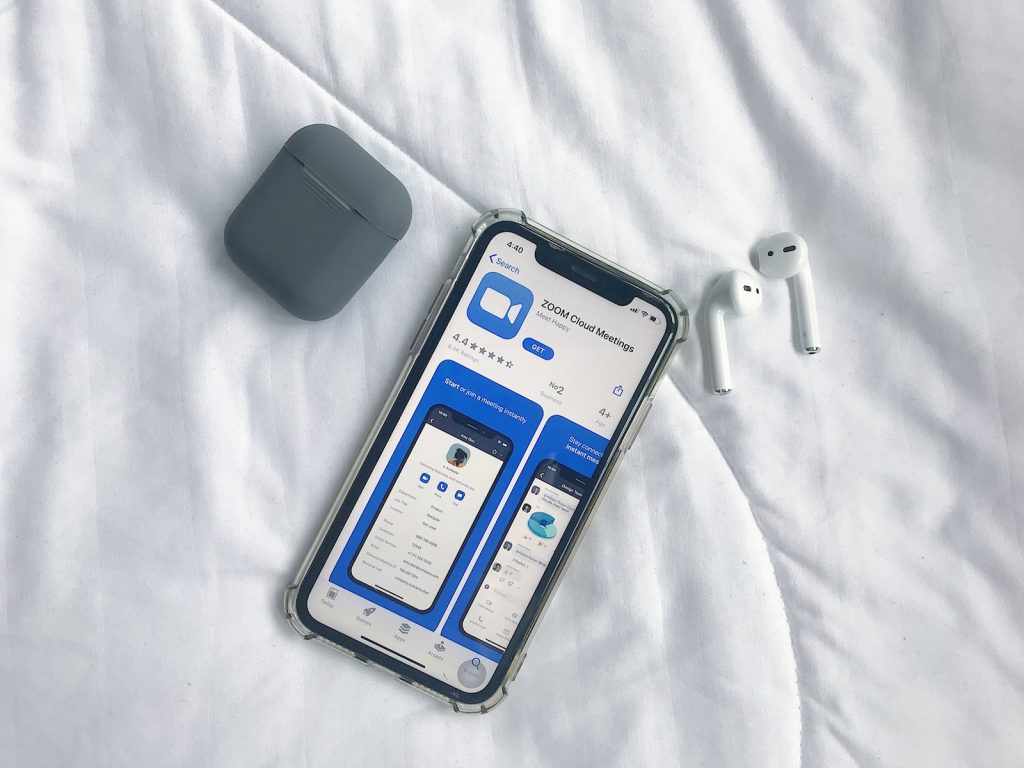
ท่านสามารถดาวน์โหลดแอปพลิเคชั่นได้จากช่องทางต่อไปนี้
คอมพิวเตอร์หรือโน้ตบุ๊ก: https://zoom.us/download
มือถือหรือแท็บเล็ต: ดาวน์โหลดที่ App Store หรือ Play Store
ขั้นตอนที่ 2: กดเข้าเรียนจากในหน้าสมาชิก
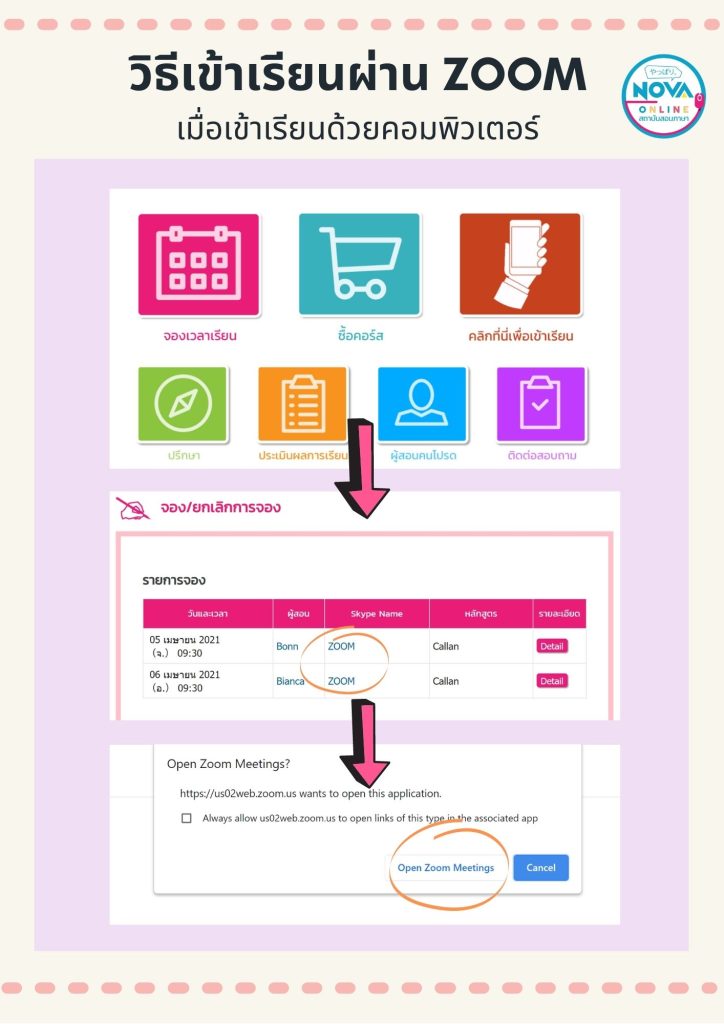
วิธีการเข้าเรียนคาบเรียนจริงและคาบทดลองเรียน ของ NOVA ONLINE
(สำหรับท่านที่ต้องการศึกษาการใช้งาน Zoom โดยเฉพาะ สามารถข้ามไปที่ขั้นตอนที่ 3 ได้เลยนะคะ)
- ล็อกอินเข้าสู่ระบบสมาชิก และเตรียมความพร้อมก่อนเริ่มเวลาเรียนประมาณ 5 นาที หน้าสมาชิกของ NOVA ONLINE: https://nova-th.com/th/reserve_eng/login.php
- กดปุ่ม “คลิกที่นี่เพื่อเข้าเรียน” หรือ “Start Lesson” ในหน้าแรก
- คลิกคำว่า “ZOOM” ที่แสดงผลอยู่ตรงรายการจองเรียนของท่าน ซึ่งจะเป็นลิงก์ที่ใช้เข้าห้องเรียนโดยตรง
- หน้าจอจะแสดงป๊อปอัพ หรือเรียกแอปพลิเคชัน Zoom ขึ้นมา กรุณากดยอมรับและรออยู่ที่หน้าจอนั้นจนกว่าจะถึงเวลาเรียน
ขั้นตอนที่ 3: อย่าลืมตั้งค่า ZOOM เพื่อให้เข้าเรียนออนไลน์ได้อย่างราบรื่น
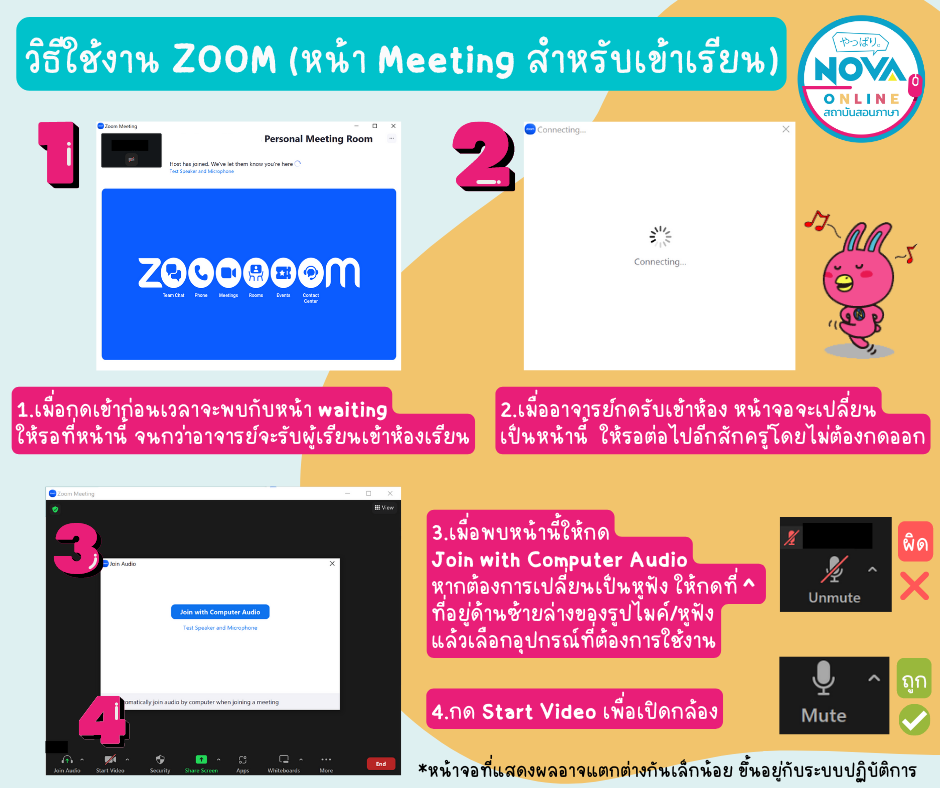
วิธีการเข้าใช้งาน Zoom
- เมื่อท่านคลิกที่ลิงก์สำหรับการเข้าใช้งาน และเรียกแอปพลิเคชัน Zoom ขึ้นมาแล้ว ท่านจะอยู่ที่หน้า Waiting Room เพื่อรออาจารย์กดรับเข้าห้องเรียน
- เมื่อถึงเวลาเรียน หรืออาจารย์กดยอมรับเข้าห้องเรียนแล้ว หน้าจอจะแสดงผลเป็น Connecting ให้รอสักครู่ โดยไม่ต้องกดออก
- กด “Join with Computer Audio” เพื่อเปิดไมค์
- กด “Start Video” ที่เมนูด้านซ้ายล่าง เพื่อเปิดกล้อง
- เริ่มเรียนได้เลย!

เห็นไหมว่าการเข้าเรียนออนไลน์ตัวต่อตัวกับ NOVA ONLINE ไม่ยากเลย หรือหากท่านยังคงติดปัญหาในการเรียนอย่าง พูดแล้วอาจารย์ไม่ได้ยิน เสียงไม่ออก ท่านสามารถศึกษาวิธีการใช้งาน Zoom เพิ่มเติมได้ที่หน้า คำถามที่พบบ่อย หัวข้อที่ 7 คำถามเกี่ยวกับ Zoom ได้เลยค่ะ
ส่วนท่านใดที่สนใจเรียนภาษาอังกฤษออนไลน์ด้วยกัน แต่ยังไม่เคยสมัครเข้ามาเป็นสมาชิก หรือต้องการทดลองเรียนก่อน สามารถดูรายละเอียดคอร์สแนะนำของสถาบัน รวมทั้งสมัครสมาชิกฟรี! เพื่อทดลองเรียนก่อนพิจารณาลงคอร์สเรียนภาษากับ ได้เลยนะคะ
ทำไมต้อง NOVA ONLINE ?
- สถาบันระดับ TOP ของญี่ปุ่น ปรับหลักสูตรเพื่อคนไทยโดยเฉพาะ
- สอนโดย Professional Teacher คัดเลือกและอบรมอย่างดี
- พร้อมให้คำแนะนำ พัฒนาภาษาอังกฤษได้ตรงจุด
- คอร์สเรียนออนไลน์ สะดวก เรียนได้ทุกที่ ทุกเวลา
- เลือกคอร์สให้ตอบโจทย์ได้ตามไลฟ์สไตล์
สอบถามข้อมูลเพิ่มเติม



